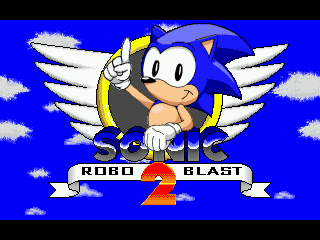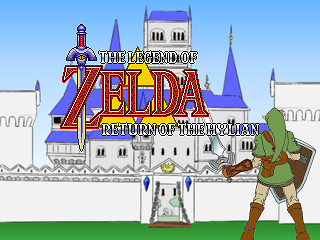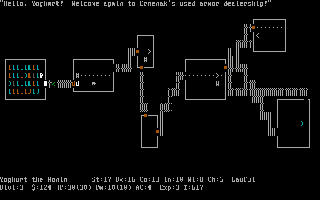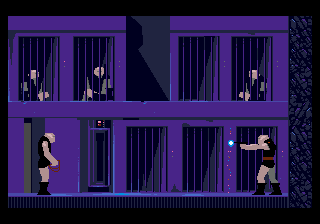Installation du dualboot avec Windows 7/ Vista
Le DualBoot sur Dingoo A320
Ce tutoriel effectué sur Windows 7 64 bits n’a pas pour but de vous expliquer comment installer Dingux mais plutôt comment installer le DualBoot. L'installation de Dingux sur la carte SD n'étant qu'un simple copier/coller. On trouve sur le net des packs prêts à l’emploi comme le dingux Integrale V2.0 de wirl et le minimal local pack avec le dernier kernel de SiENcE.

Par contre si un jour votre console se brick en installant un firmware de l'OS natif, il faudra la débricker et cela va écraser l'endroit où le dual-boot est implémenté. Vous serez donc obliger de refaire l'installation du dual-boot.
Installation du Dualboot
La méthode utilisé par ce tutoriel est basé sur le logiciel Dualboot Installer de NeoTheFox qui utilise le logiciel usbtool (créée par Booboo).

Ce logiciel va envoyé dans la mémoire, un programme qui va flashé la NAND Flash de la Dingoo (partie de la mémoire où est stocké le firmware). Le DualBoot est placé juste avant le firmware de sorte que lorsque l’on allume la Dingoo, il vérifie si l’on appuie sur la touche SELECT ou pas. Si l’on appuie sur SELECT, il démarre sur la SD et si l’on n’appuie pas, il continue et charge le firmware.
Contrairement au flashage de firmware (panne de batterie, la console peut se brické), c’est la Dingoo qui écrit dans sa mémoire.On envoie un programme dans la mémoire vive de la Dingoo et on l'exécute et c'est la Dingoo qui effectue son propre flashage de la NAND. Qui ne dure qu'une seconde. Impossible de planter la Dingoo, même a court de batterie car une seconde c'est instantané. Il est donc quasiment impossible de rater l’installation du DualBoot.
Tout d’abord il faut connaître la version du contrôleur LCD de la Dingoo. A l’heure actuelle, il existe 3 versions du contrôleur. Le ILI9325, le ILI9331 et le ILI9338. Pour vérifier la version de votre Dingoo c’est très simple.
- Allumez votre Dingoo.
- Allez dans Option / About (ou Option / A propos si vous avez un firmware français).
- Faites avec la croix :






Un écran (caché) apparaît (texte noir, fond blanc) et vous pouvez voir à la 3ème ligne:
LCD MODULE: LCM MODULE ILI9325 (ou ILI9331 ou ILI9338).
Notez la version de votre LCD.

ATTENTION : Un bug de la Dingoo fait que si vous restez trop longtemps (en faite quelques secondes des fois) sur cet écran caché, la Dingoo ce bloque. Il ne vous reste plus qu’a utiliser votre cure-dents ou trombone favori pour faire un RESET (coté gauche de la Dingoo).
Maintenant que vous connaissez la version de votre Dingoo, il faut redémarrer votre PC.
- Au démarrage de votre PC appuyez sur F6 pendant "loading operating system" après le check de votre configuration, vous allez être dans le "gestionnaire de démarrage Windows".
- Appuyez sur F8 puis choisissez l'option: "désactiver le contrôle obligatoire des signatures de pilotes" et valider avec la touche "entrée". Windows démarre.
- Connectez vous sur un compte administrateur (car avec un compte standard, il est impossible d'installer des drivers).
- Téléchargez GUI_dualboot_installer.zip et décompressez le sur votre bureau.
- Allumez votre Dingoo en mode USB boot (pour être contrôlable du PC) en appuyant et en maintenant le bouton B et faite un RESET (avec un cure-dents ou trombone). Relâchez le bouton B après une à deux secondes.
La console peut être allumée ou éteinte, ça na pas d’importance. La Dingoo s’éteint si elle était allumée ou reste éteinte si elle était éteinte. Vous pouvez vérifier si elle est bien en mode USB Boot en essayant de l’allumer. Résultat, elle ne s’allume pas ! N’ayez pas peur, si vous ne désirez pas installer le DualBoot, un simple RESET permet de quitter le mode USB Boot et rallume la Dingoo.
- Une fois en mode USB Boot, connectez la au PC.
Lorsque vous connectez la Dingoo au PC, Windows 7/Vista la détecte et essaye d'installer le driver. Mais vous indiquera que "le pilote de périphérique n'a pas pu être installé"

- Appuyez sur la touche Windows+Pause et allez dans gestionnaire de périphériques, et installez le pilote fournit dans l'archive.

- Clic droit sur JZ4740 USB Boot Device, puis "mettre à jour le pilote..."


- Sélectionnez "Rechercher un pilote sur mon ordinateur", et faites parcourir et choisissez le dossier Driver de l'archive décompressez précedemment.


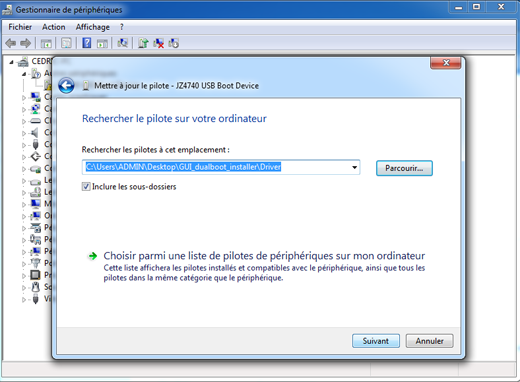
- Une alerte de Windows va s'afficher, sélectionnez "Installer ce pilote quand même"



L'installation du driver c'est terminé.
- Maintenant lancez le programme DualBoot_installer.exe de l'archive dézipper en choisissant bien votre modèle d'écran LCD soit ILI9325 ou ILI9331.
Désolé pour le LCD ILI9338, il va falloir installer le dualboot en ligne de commande.

- Cliquez sur Step One pour voir s'afficher Dingux sur votre console.
- Puis cliquez sur Step Two pour lancer l'installation du dualboot.
Et la, miracle !!!
Regardez votre Dingoo, au bout de quelques secondes elle s’allume toute seule.
Vous allez devoir appuyer (sur la Dingoo) sur le bouton START (2 fois) pour arriver à la demande de confirmation.

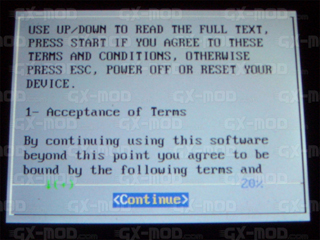
Choisissez : YES (Allez à gauche avec la croix et appuyer sur START).
A partir d’ici vous pouvez choisir soit:- Dual-boot (Installer le DualBoot).
- Original firmware (Désinstaller le DualBoot).
Laissez sur Dual-boot, et sur OK et appuyez sur START.
Cliquez encore une fois sur START.
Choisissez : YES (Allez a gauche avec la croix et appuyez sur START).
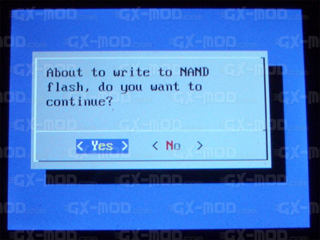
SUCCESS !!!, device will reboot now.

Il ne vous reste plus qu’à appuyer sur START pour rebooter la Dingoo.
Vous pouvez voir maintenant qu’a chaque fois que vous allumez ou rebootez la Dingoo, un logo DINGUX – www.dingux.com apparaît.

Votre Dingoo à maintenant le DualBoot...
sources:
Ironic - Septembre 09
dingoo.forumactif.net
liens:
http://www.dingux.com/
http://code.google.com/p/dingoo-linux/